LANGKAH - LANGKAH
PENYELASAIAN
SOAL KASUS DENGAN MYOB
Sebelum masuk ke MYOB, ada baiknya kita
mengganti currency, regional dan date. Dengan cara sebagai berikut :
§ Klik star pada menu taskbar
§ Klik Control Panel
§ Pilih regional and language option
§ Klik tab regional option : pilih indonesian
§ Klik Apply
§ Klik cutomize
§ Klik tab currency- currency symbol : pilih Rp
§ Klik tab date- short date format : dd/mm/yy
§ Klik ok
I.
MEMULAI
PROGAM
Langkah-langkah untuk memulai progam MYOB :
1. Klik start pada menu taskbar
2. Pilih & klik Progam –
Myob acoounting versi 12
II.
MEMBUAT DATA AKUNTANSI BARU
Membuat data
akuntansi baru meliputi pemasukan identitas
perusahaan, dan periode akuntansi. Langkah-langkah;
1. Pilih Create
2. Klik next, masukan identitas perusahaaan meliputi:
§
Nama perusahaan ; PT RESPATI
§
Alamat perusahaan : Jl. Laksda
Adi Sucipto 20 Yogyakarta
3. Klik Next, dan kemudian masukan peiode akuntansi.
§ Current Finaancil year (diisikan tahun pada saat transaksi dimasukan
dalam progam akuntansi MYOB) :
2006
§ Last Month of Financial Year adalah bulan akhir periode
akuntansi(kalau diIndonesia biasanya
bulan Desember)
§ Conversion Month diisikan pada bulan saat transaksi dimasukan :
Januari
§ Number of Accounting pariods dipilih twelve yaitu jumlah periode
akuntansi dari Januari sampai Desember.
4. Klik next. Anda akan menjumpai rangkuman option yang dipilih.
5. Klik next, pilih salah satu jenis usaha yang sesuai atau hampir sama
dengan aktivitas yang dijalankan. Untuk membuat sendiri agar sesuai drngan
perusahaan, maka dipilih yang kedua,
yaitu I would like to import a list of accounts privoded by my accountant
I’done my company like.
6.
Klik next. Untuk menentukan
lokasi penyimpanan file pilih Change dapat disimpan ditempat yang sesuai dengan
keinginan contoh di D maupun di C.
7.
Klik next, lalu pilih Command
center karena kita memilih membuat sendiri jenis usahanya maka ankan tampil
dilayar.
III. MEMBUAT NOMR, AKUN & KELOMPOK AKUN
Kita akan membuat nomer akun dan akun sendiri sesuai dengan akun yang
dipakai oleh perusahaan dagang.
Untuk membuat nomor & kelompok akun
1.
Klik modul Acccunts
2.
Pilih accounts List maka akan tampil dilayar.
IV. MENGATUR DAFTAR PAJAK
Langkah-langkah untuk mengatur daftar pajak
1.
Klik menu list
2.
Pilih tax code
3.
Klik anak panah pada tax yang
tidak terpakai
4.
Klik menu Edit
5.
Pilih delete Tax code
6.
Klik ganda pada panah GST
Tax
code : PPN
Deskription : Pajak
Pertambahan Nilai
Link Accouny for tax
collected : PPN keluaran
Link
account for tax paid : PPN masukan
7.
Klik Ok
V.
MENGATUR LINKED ACCOUNT
Pada perusahaan dagang, akun-akun yang terkait adlah buku besar,
penjulan dan pembelian.
1.
Buku besar
§
Klik menu setup
§
Pilih & klik Linked
Accounts – Acounts & Bangking Accounts
§
Klik Ok
2.
Pembelian
§
Klik menu setup
§
Pilih & klik Linked
Accounts – Purchases accuonts
a.
Liability Accounts for Tracing
Payables = aku hutang yang digunakan saat terjadi hutang atas pembelian (hutang
dagang)
b.
Cheque Account for Paying Bill=
akun yang digunakan saat terjadi pembyaran hutang dari pembelian (Kas)
c.
Expense or cost of sale Account
for Friegth (biaya angku tpembelian)
d.
Asset Acount for supperlier
deposits = akun yang dogunakan saat terjadi pembayarab persekot pembelian
(uang muka pada pemasok)
e.
Expense (or ccontra) Account
for Discounts (diskon atas pembelian)
f.
Expense Account for late
charges = biaya atas keterlambatan dalam pembayarab hutang dagang (biaya denda)
§
Klik ok
3.
Penjualan
§
Klik menu setup
§
Pilih dan klik linked accounts-
sales accounts
Akan tampak gambar sebagai berikut:
Ø
Asset Account for Tracing Recevables
= akun aktiva yang akan digunakan saat terjadi piutang (piutang Dagang)
Ø
Cheque Account for costumer
Deposits = akun detail cheque yang digunakan saat terjadi penerimaan piutang
atas penjualan (Kas)
Ø
Income Account for Freight =
akun yang digunakan untuk pembebanan biaya angkut penjual kepada customer
(pendapatan jasa angkut)
Ø
Liability account for Deposits
= akun yang digunakan saat terjadi penerimaan atas penjualan yang dibayar
dimuka (uang muka dari pemasok)
Ø
Expense or cost of sale Account
for sale account for discount = akun yang digunakan saat terjadi diskon atas
penjualan (diskon penjualan)
Ø
Income Account for Lates Change
= akun pendapatan yang digunakan atas penerimaan dari denda keterlambatan
(pendapatan denda)
§
Klik ok
VI. MEMASUKAN DAFTAR PEMASOK (SUPPLIER)
1.
Memasukan informasi supplier
pada pada profil
§ Klik modul Card file
§ Pilih dan klik Cards List
§ Pilih tab Supplier pada view Card File
§ Klik New
§ Isikan Card Type : Supplier
Name : PT. PRIMA
KENCANA
Addres : Jl. Kemasan
5 Yogyakarta
Postcode : 555178
Country : Indonesia
Phone :
0274-510900
Kontak : Reza
§ Klik ok
2.
Memasukan informasi supplier
pada Buying Detail
§ Pilih tab buying details pada view card file
§ Isikan purchase layout : pilih item
Credit limit :
Rp. 9.000.000,-
Tax code : pilih N-T
Freight Tax Code : pilih N-T
Paymen of due : pilih in a Given # Days
Discount Days :
10
Balance due days : 30
% discount for
Early Payment : 2 %
§ Klik ok
3.
Memasukan saldo awal
hutangdagang pada supplier
§ Klik menu Setup – Balance – Supplier Opening Balance
§ Pilih PT. PRIMA KENCANA
§ Klik tombol add Purchase
§ Isikan : - PO # : SA
- Date : 1/1/2006
- Memo : Saldo awal hutang dagang
- Total
incluing Tax : 1.000.000
- Tax Code : N-T
§ Klik Record
§ Klik Close
VII.
MEMASUKAN DAFTAR PELANGGAN
(CUSTOMER)
1.
Memasukan informasi customer
pada Profil
§ Klik modul Card file
§ Pilih dan klik Cards List
§ Pilih tab Supplier pada view Card File
§ Klik New
§ Isikan Card Type : Customer
Name : PT. MULTIMEDIA
Addres : Jl. Jaya 15 Yogyakarta
Postcode :
55514
Country :
Indonesia
Phone : 0274-75000
Kontak : Rina
§ Klik ok
2.
Memasukan informasi customer
pada Selling Detail
§ Pilih tab Selling Details pada view card file
§ Isikan Sale layout :
pilih item
Credit limit : Rp. 9.000.000,-
Tax code : pilih N-T
Freight Tax Code : pilih N-T
Paymen of due : pilih in a Given # Days
Discount Days :
10
Balance due days : 30
% discount for
Early Payment : 2 %
§ Klik ok
3.
Memasukan saldo awal piutang
dagang pada Customer
§ Klik menu Setup – Balance – Supplier Opening Balance
§ Pilih PT. MULTIMEDIA
§ Klik tombol add Sale
§ Isikan : - PO # : SA
- Date : 1/1/2006
- Memo : Saldo awal hutang dagang
- Total
incluing Tax : 500.000
- Tax Code : N-T
§ Klik Record
§ Klik Close
VIII.
MEMASUKAN STOCK PERSEDIAAN AWAL
1.
Memasukan persediaan barang
§ Klik modul Inventory
§ Pilih dan klik Item List
§ Pilih tab All Item pada View Card File
§ Klik New
§ Pilih tab profile
-
Isikan Iten Number : P-01
-
Name : Mesin tik listrik
§ Aktifkan (klik) pada checkbook pada :
-
I buy This Item pilih HPP
Barang Dagangan
-
I Sell This Item pilih Penjualan
-
I Inventory This Item pilih
persediaan barang dagangan
2.
Memasukan informasi Buying
Detail
§ Pilih tab Buying Details pada view Card file
§ Isikan Buying unit of measure : unit
Tax Code when
Bougt : pilih N-T
Primary Suplier
of Reorder : pilih PT. PRIMA KENCANA
3.
Memasukan informasi Selling
Detail
§ Pilih tab selling detail pada view card file
§ Isikan Base selling price Rp. 8.100
- Selling unit of measure : unit
- Tax Code When Sold : pilih N-T
- Calculate Sales tax on : pilih Actual Selling Price
§ Klik ok
§ Klik Close
4.
Memasukan saldo stock persdiaan
§ Klik inventory
§ Pilih dan klik Count Inventory
§ Isikan jumlah persediaan barang yang masih tersisa digudang
- Dalam Count : 10
- Klik Adjust Inventory
- Klik Continue
- Klik Continue
- Isikan tanggal : 1/1/2006
- Memo persediaan awal
- Unit cost (hargabeli) : Rp. 7150.-
- Acount : pilih pesediaan barang dagangan
§ Klik record
IX. MEMASUKKAN SALDO AWAL
PERUSAHAAN
Saldo awal keseluruhan adalah nilai sisa akun-aku pada saat akan
dimulainya suatu pencatatan dalam periode akuntansi. Untuk memasukan saldo awal
akun diperlukan langkah-langkah sebagai berikut:
1.
Klik menu setup
2.
Pilih & klik Balnce –
Accounts Opening Balances
3.
Klik Ok
4.
Masukan angka yang ada dalam
neraca saldo awal
X.
MEMASUKAN TRANSAKSI PERUSAHAAN DAGANG
Yang dipakai untuk memasukkan
transaksi perusahaan dagang adalah:
1.
Modul Banking digunakan untuk
memcatat transaksi alat pembayaran (kas,Bamk,danakas kecil), keluar menggunakan
Spend Money, masuk menggukan Receive Money.
2.
Modul Account – Account Jurnal
Entry dapat digunakan untuk mencatat transaksi yang bersifat umum; misalnya
pembayaran gaji, pembelian & penjualan aktiva tetap, dll. Penggunaan
Account dan banking telah diterangkan pada bab perusahaan jasa.
3.
Moduol sales diguna kan
4.
Modul Purchase digunakan untuk
mencatat transaksi yang berhubungan dengan pembelian barang dagangan.
XI.
Berikut akan dijelaskan
langkah-langkah pemasukan transaksi pada modul penjualan dan pembeliaaan barang
dagangan.
1.
Transaksi Pembelian
(Purchases)Untuk transaksi yang berhubungan dengan pembelian barang dagangan
termasuk pengembalian barang dagangan kepada pemasok dapat dilakukan dalm modul
Purchases.
Langkahnya:
Transaksi pembelian diantaranya adalah:
a. Pemesan barang dangan pada
supplier
Langkan-langkahya:
-
Klik modul purchases
-
Pilih enter Purchases
-
Pilih Order
-
Isi data
§
Nama Supplier
§
Tanggal pesan
-
Isikan barang yang dipesan
-
Isi paid today isikan uang muka
jika ada
-
Klik menu setup- link
account-purchase account
-
Isikan cheque account paying
bills : pilih bank
-
Klik ok
-
Klik record
-
Klik ok
b. Pembelin barang Dagangan tunai
Langkan-langkanya:
-
Klik modul perchases
-
Pilih enter purchases
-
Pilih Bill
-
Isi data :
§
Nama Supplier
§
Tanggal pembelian
-
Isikan barang yang dibeli
-
Pada Paid today anda masukan
sejumlah uang kas yang kita bayarkan kepada pemasok
-
Klik menu setup- link
account-purchase account
-
Isikan cheque account paying
bills : pilih Kas
-
Klik ok
-
Klik record
-
Klik ok
c. Pembelian barang dagangan
kredit
Langkah-langkahnya:
-
Klik modul Perchases
-
Pilih enter perchases
-
Klik tombol lay out pilih item
-
Pilih Bill
-
Isi data
§ Nama Supplier
§ Tanggal pembelian
-
Isikan barang yang dibeli
-
pada paid today anda kosingi
karena pembelian secara kredit
-
Klik record
d. Retur pembelian
Langkah-langkahnya:
-
Klik modul perchases
-
Pilih enter Puerchases
-
Pilih Bill
-
Isi data
§ Nama Supplier
§ Tanggal pengemlaian
-
Isikan barang yang dikembalikan
nengan tanda (-)
-
Klik record
e. Penerimaan barang yang
dipesan oleh perusahaan dari supplier
Langkah-langkahnya:
-
Klik modul Purchses
-
Pilih Enter Puschases
-
Isi data Nama Supplier
-
Muncul Select from list (maka
dapat lita lihat order yang dilakukan oleh perusahaan telah diantar oleh
supplier maka pilih tgl dan jumlah yang sesuai dengan barang di pesan klik
tombol use purchase.
-
Untuk pelunasan pembayaran
pilih Supplier Payment Cancel
-
Isikan Amount Applies sejumlah
yang dibayar
-
Pilih amount
-
Pilih dan sorot supplier yang
mengirim barang
-
Klik record
-
Klik tombol Change to Bill
Edi tanggal diterima barang dagangan yang kita pesan
-
Klik Rekam
f. Pembayaran/ pelunasan hutang pada supplier
Langkah-langkahnya:
-
Klik modul Purchases
-
Pilih Paybill
-
Pay from account (tentukan alat
bayar) isikan kas/bank
-
Isi data
§ Nama Supplier
§ Tanggal pembayaran
§ Masukan jumlah yang dibayarkan pada Amount Applied
§ Klik amount
-
Klik record
2.
Tarnsaksi penjualan (Sales)
Untuk transaksi
yang berhubungan dengan penjualan barang dagangan termasuk pemgembalian barang
dagangan dari pelanggan dapat dilakukan dalam menu Sales.
Transaksi penjulan diantaranya:
a.
Pemesanan barang dagangan dari
pelanggan
Langkah-langkahnya:
-
Klik Modul Sales
-
Pilih Enter Sales
-
Pilih Order
-
Isi data
§ Nama Customer
§ Tanggal pemesanan
-
Isikan barang yang dipesan
-
Isikan pay today jika ada uang muka
-
Klik Record
b.
Penjualan barang dagangan tunai
Langkah-langkahnya:
-
Klik modul sale
-
Klik Enter Sales
-
Pilih Invoice
-
Isi data
§ Nama customer
§ Tanggal penjualan
-
Isikan barang yang dijual
-
pada piad today isikan sejumlah
uang kas yang dibayarkan oleh pelanggan
-
Klik menu setup- link account- sale account
-
Isikan cheque account for customer Receipts :
pilih Kas
-
Klik ok
-
Klik record
c.
Penjualan barang kredit
Langkah-langkahyan:
-
Klik modul sales
-
Pilih Enter sales
-
Pilih Invoice
-
Isi data
§ Nama customer
§ Tanggal penjualan
-
Isikan barang yang dijual
-
pada paid today anda kosongi
karena pembelian secara kredit
-
Klik record
d.
Retir Penjulan
Langkah-langkahnya:
-
Klik modu sales
-
Pilih Enter sales
-
Pilih Invoice
-
Isikan data
§ Nama customer
§ Tanggal pengembalian barang
-
Isikan barang yang diy yang
dikembalikan dengan tanda (-)
-
Klik record.
e.
Pelunasan/ pembayaran piutang
dagang customer
Langkah-langkanya sebagai berikut :
-
Klik modul sale
-
Klik Receive Payments
-
Pilih Invoice
-
Deposite to Account : isikan
Kas
-
Isi data
§ Nama customer
§ Tanggal pembayaran
§ Masukan jumlah yang dibayarkan pada Amount Applied
§ Klik amount received
§ Klik record
3.
Transaksi penyesuaian
- Klik modul account
- Pilih record Journal Entry
- Isikan tanggal : akhir bulan/ akhir tahun
- Isikan memo : penyesuaian
- Klik ganda dibawah Acct # sehingga muncul tampilan daftra
rekening
- Pilih rekening yang disesuaikan sisi debit
- Pilih rekening yang disisi kredit
- Klik record
XII.
MELIHAT JURNAL TRANSAKSI YANG
SUDAH DICATAT
1. Klik modul account
2. Pilih record Journal Entry
3. Untuk melihat semua transaksi pilih All
4. Date From (isikan tanggal pertama memasukan transaksi dalam program
MYOB) to tanggal terakhir
5. tekan enter
XIII.
MENGEDIT TRANSAKSI YANG SUDAH
DICATAT
Klik ganda pada tanda anak panah dimana transaksi yang akan diedit
lalu benarkan mana yang salah kemudian klik ok.
XIV.
MENGHAPUS TRANSAKSI YANG SUDAH
DICATAT
Klik ganda pada tanda anak panah dimana transaksi yang akan di hapus
lalu pilih menu Edit - Delete kemudian klik.
XV.
MELIHAT LAPORAN KEUANGAN
Untuk melihat laporan keuangan dapat anda gunakan fasilitas MYOB
Analyst langkahnya sebagai berikut :
1.
Untuk melihat NERACA
§ Klik panel report
§ Pilih Account – balance Sheet – Standar Balance Sheet
§ Pilih Customise – pilih koyak januari
§ Klik Display sehingga akan mucul neraca
§ Klik close jika sudah selesai
2.
Untuk melihat LAPORAN RUGI LABA
§ Klik panel report
§ Pilih Account – balance Sheet – Standar Balance Sheet
§ Pilih profit & loss – profi & los (accrual)
§ Klik Display sehingga akan mucul laporan rugi laba
§ Klik close jika sudah selesai
Semoga Bisa Menjadi Referensi Terima kasih
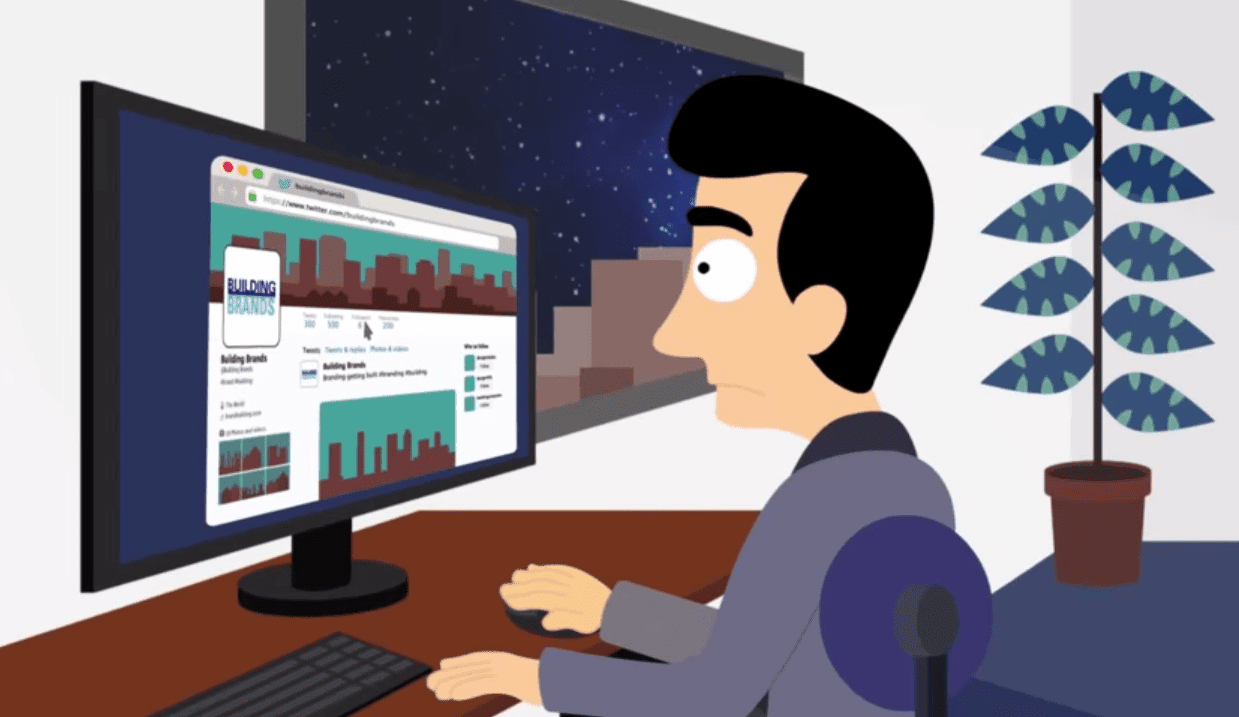


Tidak ada komentar:
Posting Komentar